部分win10用户遇到了系统重装之后没有网卡驱动的问题,这个问题怎么解决呢?系统重装之后没有网卡驱动基本是因为网卡驱动无法被识别出来,你可以到官网找到对应的网卡驱动下载
部分win10用户遇到了系统重装之后没有网卡驱动的问题,这个问题怎么解决呢?系统重装之后没有网卡驱动基本是因为网卡驱动无法被识别出来,你可以到官网找到对应的网卡驱动下载到本地去进行安装,安装完毕后桌面右下角就会出现网络图标了,这个时候选择你要连接的网络并输入密码就可以正常上网了。
1、首先打开无线网卡官网并下载与网卡驱动匹配的驱动程序,并点击 服务支持 。
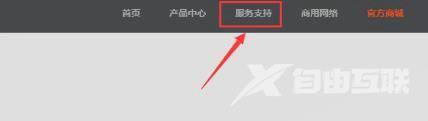
2、在打开的页面搜索框中输入 无线网卡 的型号,并点击搜索。
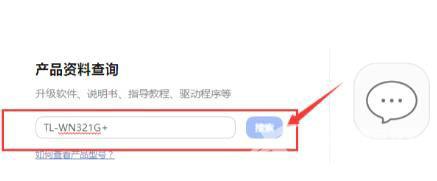
3、在搜索结果中选择 下载中心 你用的网卡的驱动程序。
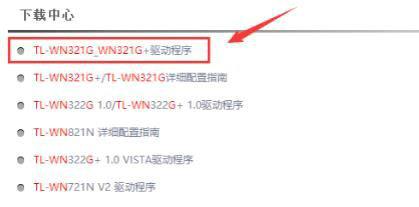
4、点击页面上的 立即下载 下载无线网卡驱动程序。
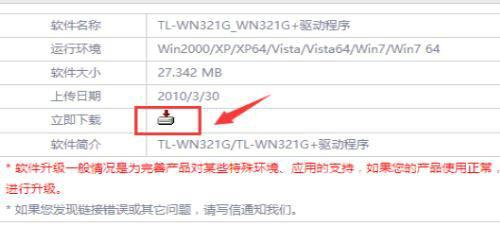
5、下载完成后解压缩无限网卡驱动程序压缩包,双击 setup 进行安装。
6、完成后右下角就会出现 无线网络 的图标。
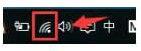
7、在弹出的无线网络列表中,连接需要的热点, 输入密码 即可完成连接。
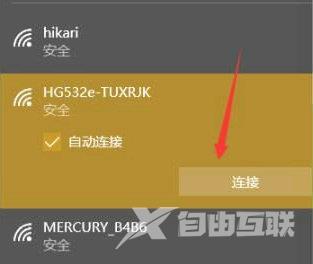
以上就是win10重装之后没有网卡驱动怎么解决 win10重装之后没有网卡驱动解决方案的内容了。
